Как исправить ios 18 genmoji не работает? Здесь руководство по исправлению вопросов Genmoji на iOS 18 с нашими простыми советами по устранению неполадок.
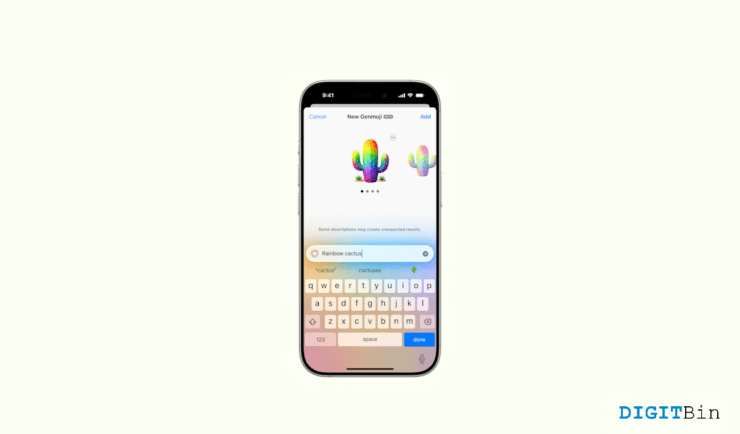
ios 18 приносит много новых захватывающих функций, и одна из тем, обсуждаемых на шоу, — это функция Genmoji. Genmojis — это интересный способ создать свои собственные персонализированные смайлики с использованием Apple Intelligence.
С этими новыми Genmoji вы можете создать личные смайлики аватара на основе ваших описаний, делая ваши текстовые разговоры более креативными и выразительными, чем когда -либо раньше. Тем не менее, технологии не все идеальны, и небольшие ошибки, связанные с Genmoji, могут появляться время от времени.
Genmoji — это фантастическое дополнение к iOS 18, и мы понимаем, что вы не захотите пропустить эту функцию на своем iPhone. Мы столкнулись с множеством жалоб на Apple и других аналогичных форумов, касающихся таких проблем, как сбои, медленная загрузка или неудачная генерация смайликов. Если вы испытываете какие -либо из этих проблем, не волнуйтесь! В этой статье мы проведем вас через простые решения для исправления GenMoji на вашем iPhone.
способы исправить iOS 18 Genmoji Проблемы
Содержание
- 1 способы исправить iOS 18 Genmoji Проблемы
- 1.1 1. Проверьте совместимость устройства
- 1.2 2. Перезагрузите устройство
- 1.3 3. Попробуйте другое приложение
- 1.4 4. Перезапустите Apple Intelligence Genmoji — это функция, которая опирается на расширенные возможности ИИ, которая обеспечивается интеллектом Apple. Включение и выключение включения этой функции заставит систему перезагрузить свои возможности ИИ и может разрешить временные ошибки и повысить производительность, позволяя вам снова плавно использовать Genmoji. Во -первых, запустите приложение на вашем устройстве. Прокрутите вниз и нажмите на Apple Intelligence & Siri. переключить переключение рядом с интеллектом Apple. Теперь Переверните на назад и подождите, пока интеллект Apple запустится снова. После того, как это сделано, проверьте, работает ли функция Genmoji снова или нет. 5. Включить предсказательный текст и предложения эмодзи
- 1.5 7. Проверьте язык устройства
- 1.6 8. Сброс клавиатурного словаря
- 1.7 9. Проверьте разрешения приложения
- 1.8 10. Добавить английский (США) и эмоджи клавиатуры
- 1.9 11. Сбросить все настройки
- 2 Заключение
С Genmoji вы можете генерировать пользовательские смайлики, которые дают вам свободу описать, что вы чувствуете, делая ваши сообщения более креативными и выразительными. Надеемся, что Apple продолжит улучшать эту функцию с обновлениями, сделав ее еще более надежным.
Но с небольшим терпением и правильными этапами устранения неполадок, вы можете наслаждаться созданием и использованием Genmoji без разочарования. Следуя приведенным ниже шагам устранения неполадок, вы сможете использовать эту захватывающую функцию без каких -либо проблем.
1. Проверьте совместимость устройства
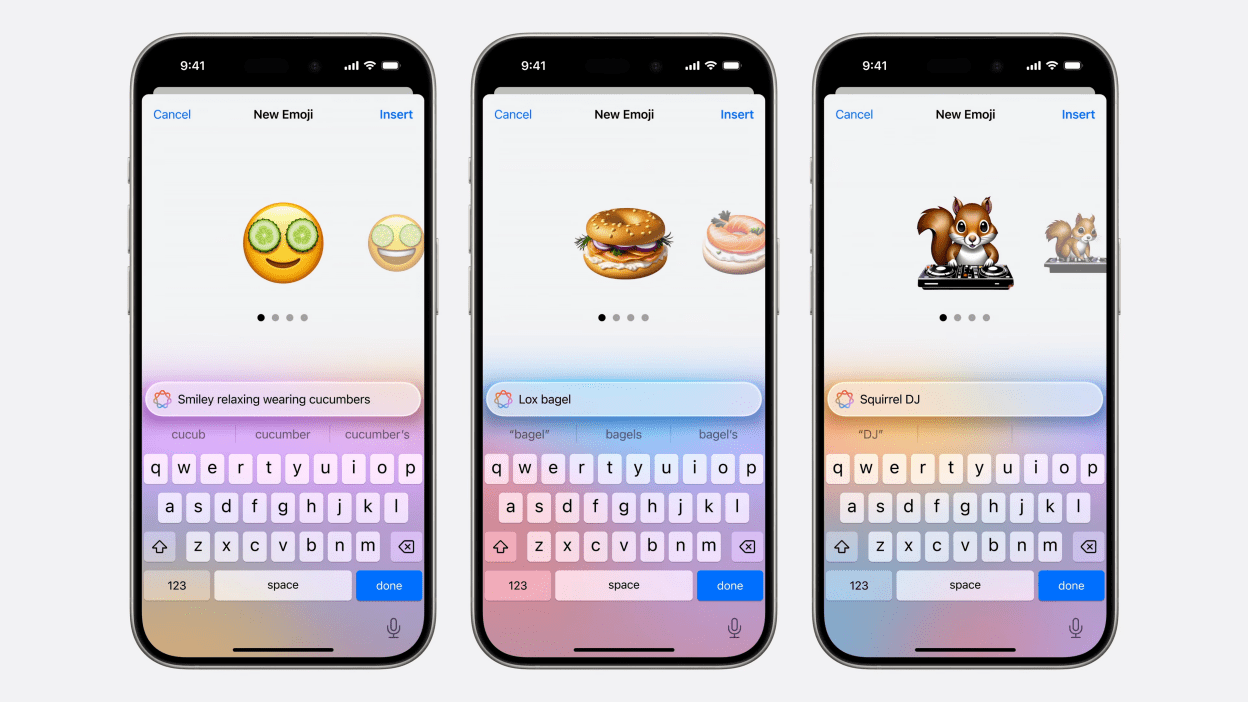
Печально говорить, что не все iPhone и iPad поддерживают GenMoji. Это требует функций с AI, которые могут быть ограничены более новыми моделями, такими как серия iPhone 15 и некоторые модели iPhone 14. Для использования Genmoji, специальной функции Apple Ai-Eail, представленной в iOS 18.2, вам понадобится совместимое устройство, которое поддерживает интеллект Apple. Проверьте ниже, если ваше устройство совместимо:
Модели iPhone: iPhone 16, iPhone 16 Plus, iPhone 16 Pro, iPhone 16 Pro Max, iPhone 15 Pro и iPhone 15 Pro Max
модели iPad: iPads, оснащенные чипами M1 или новым и iPad Mini с A17 Pro Chip
Mac Models: Mac с чипом M1 или более новым
Хотя iOS 18 поддерживает устройства, начиная с iPhone XR и iPhone SE (2 -е поколение), Genmoji полагается на расширенные возможности ИИ, доступные только в определенных моделях. Чтобы использовать эту функцию, убедитесь, что ваше устройство работает в iOS 18.2 или более поздней версии.
2. Перезагрузите устройство
Устройства Apple не очень склонны к ошибкам, поскольку разработчики гарантируют, что все их приложения и функции легко работают на устройствах Apple. Тем не менее, технология не идеальна, а случайные ошибки и проблемы могут время от времени появляться. В таких случаях самый простой метод — выключить ваше устройство и снова включить его. Это убедится, что любой приложение Glitch, память плохого сектора или тупик разрешений будет выпущен. Вот шаги, чтобы вы могли решить проблему Genmoji, перезапустив свой iPhone.
- Сначала выключите свое устройство. Для iPhone и iPad вы должны нажать кнопку «Питание и громкость» одновременно. Для пользователей Mac, пожалуйста, выключите свой компьютер.
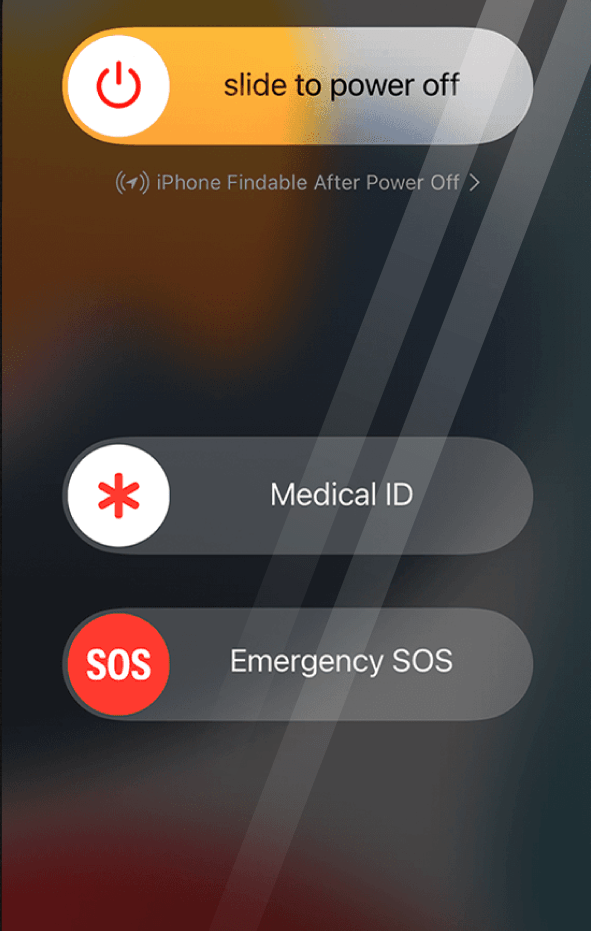
- Как только ваше устройство будет полностью отключено, подождите 5 минут и включите его снова.
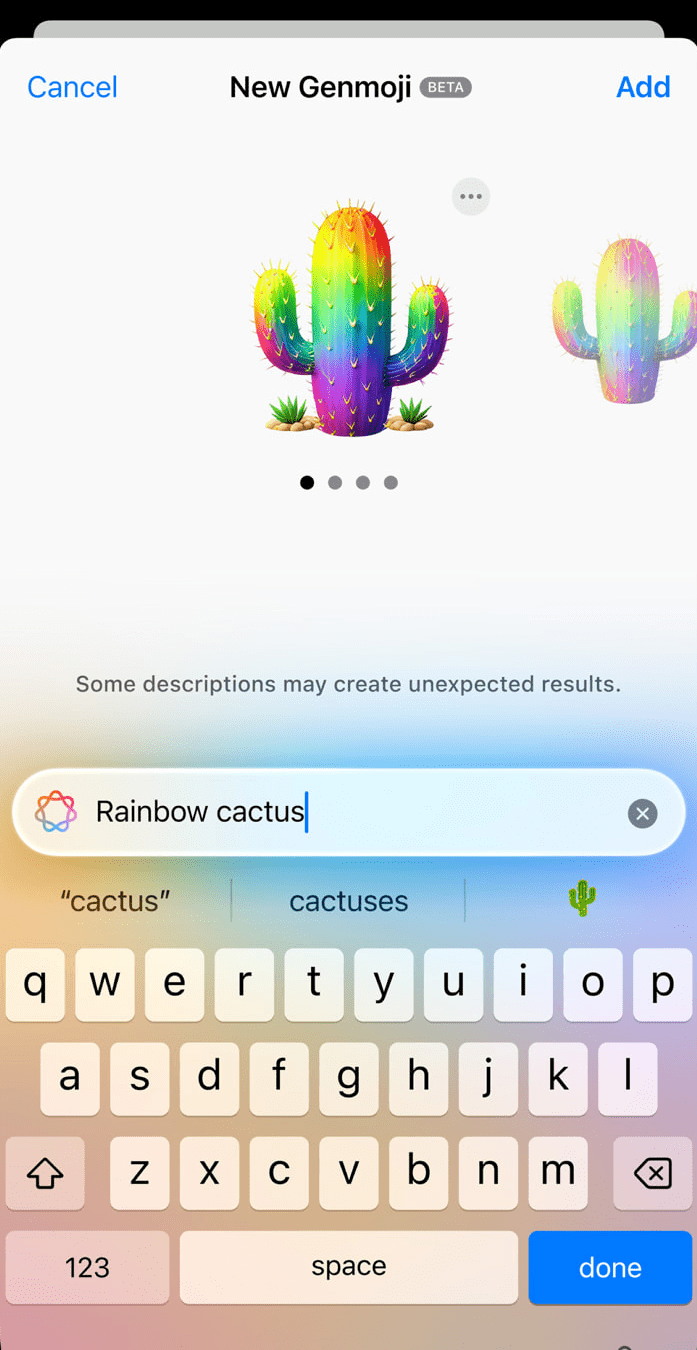
- Как только ваше устройство перезагружается, проверьте, работает ли функция Genmoji снова или нет.
3. Попробуйте другое приложение
Хотя Apple утверждает, что Genmoji — это функция, которая будет работать во всех приложениях, однако это не совсем так. Genmoji будет отлично поработать над приложениями, которые поддерживают экосистему Apple, такие как приложение Native Messages, Apple Notes или Safari Browser.
Есть случаи, когда мы пытались использовать функцию Genmoji в их сторонних приложениях, но они не работают. Таким образом, приложения, которые поддерживают клавиатуру Emoji по умолчанию, также поддерживают Genmoji. Некоторые из этих приложений являются примечаниями Apple по умолчанию, сообщения, почтовое приложение, Sack, WhatsApp & Facebook.
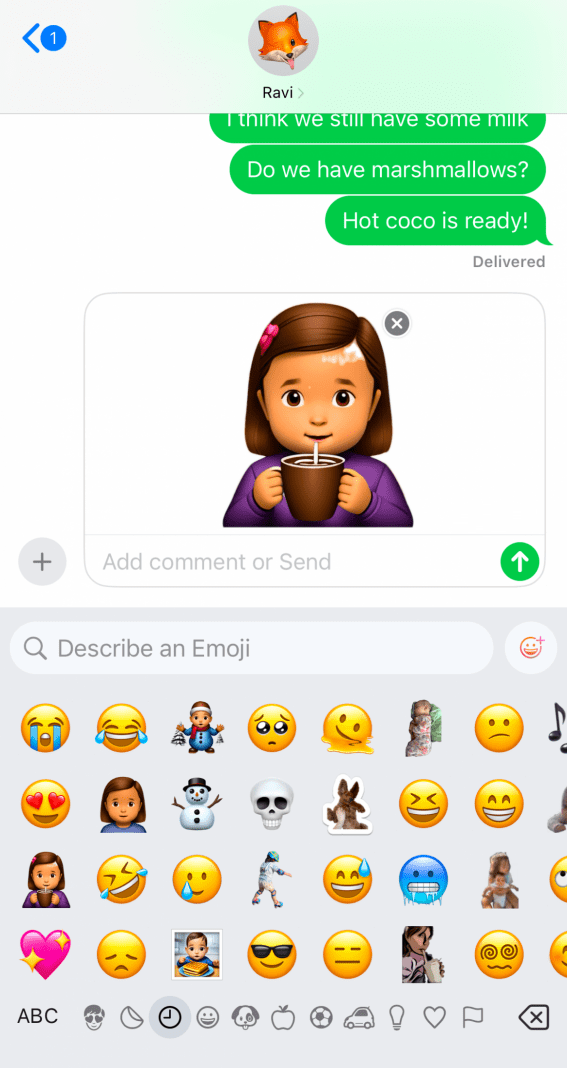
Кроме того, Apple предоставила для сторонних разработчиков инструменты для интеграции GenMoji в свои приложения. В результате многие приложения, которые используют клавиатуру iOS по умолчанию, могут поддерживать Genmoji, и, как ожидается, больше, как и больше, будут принять эту функцию с течением времени.
Итак, если ваше любимое приложение не поддерживает Genmoji на данный момент, это, вероятно, потому, что разработчик еще не интегрировал эту функцию с приложением..
4. Перезапустите Apple Intelligence
Genmoji — это функция, которая опирается на расширенные возможности ИИ, которая обеспечивается интеллектом Apple. Включение и выключение включения этой функции заставит систему перезагрузить свои возможности ИИ и может разрешить временные ошибки и повысить производительность, позволяя вам снова плавно использовать Genmoji.
- Во -первых, запустите приложение на вашем устройстве.
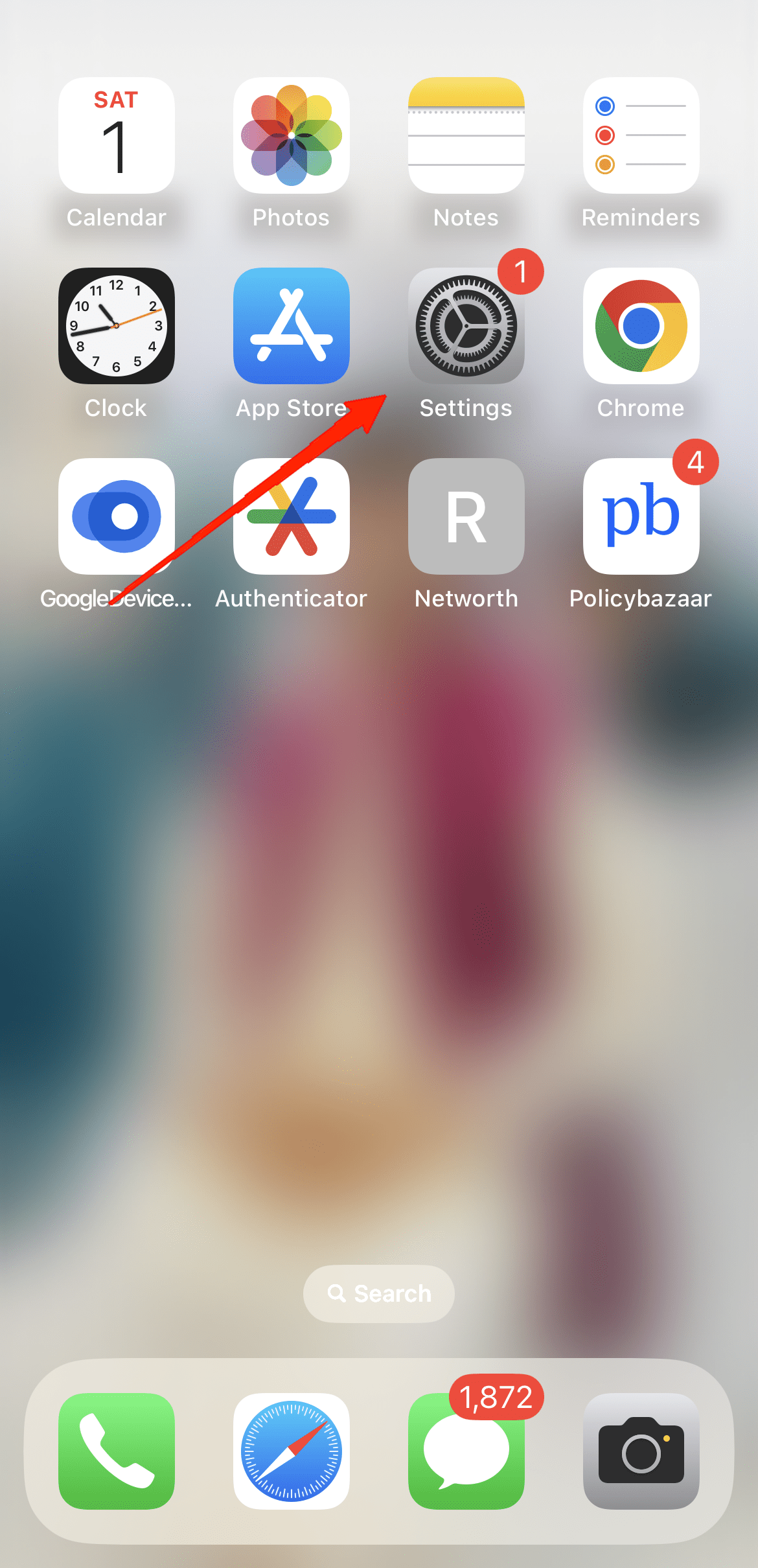
- Прокрутите вниз и нажмите на Apple Intelligence & Siri.
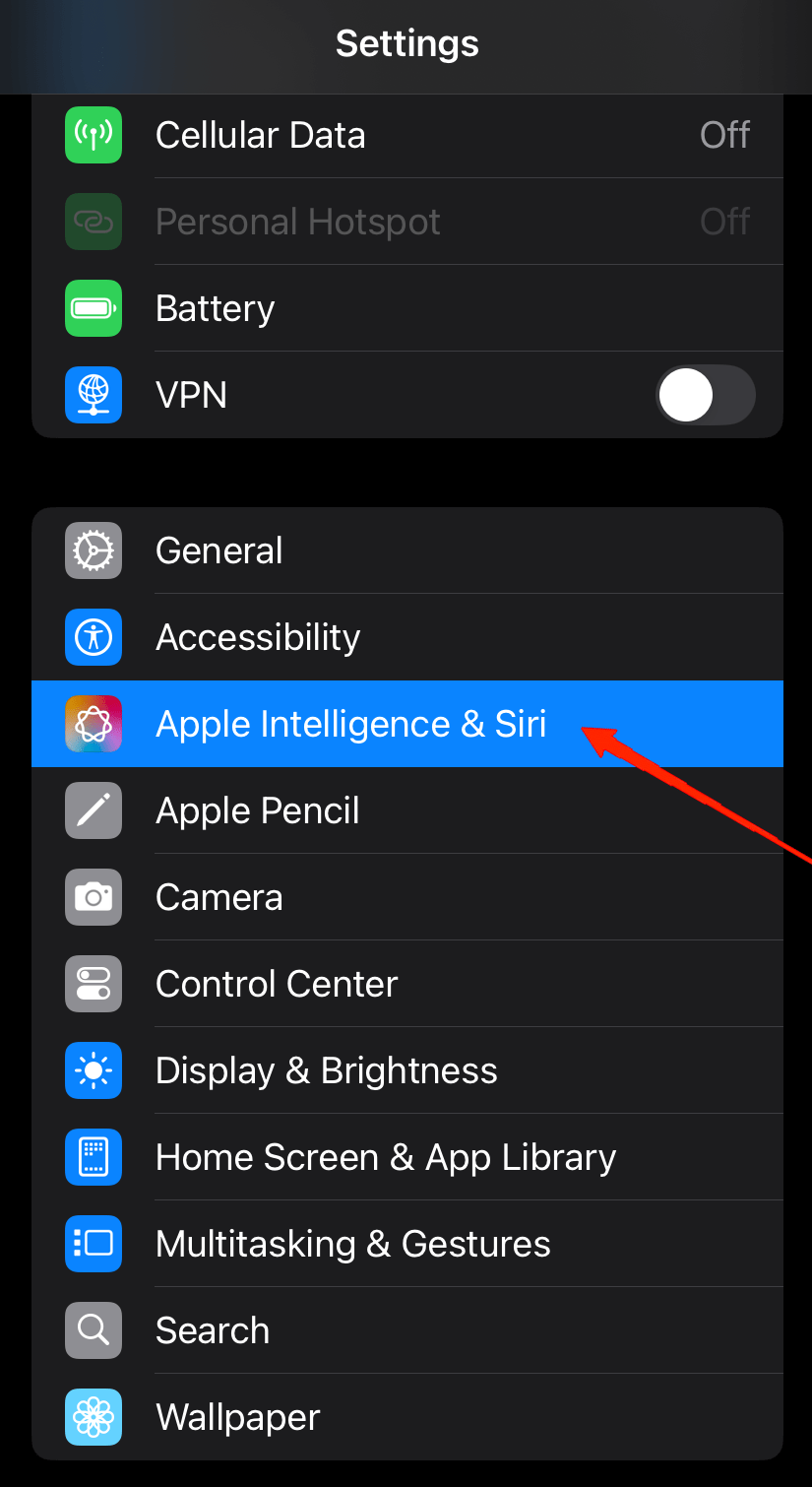
- переключить переключение рядом с интеллектом Apple.
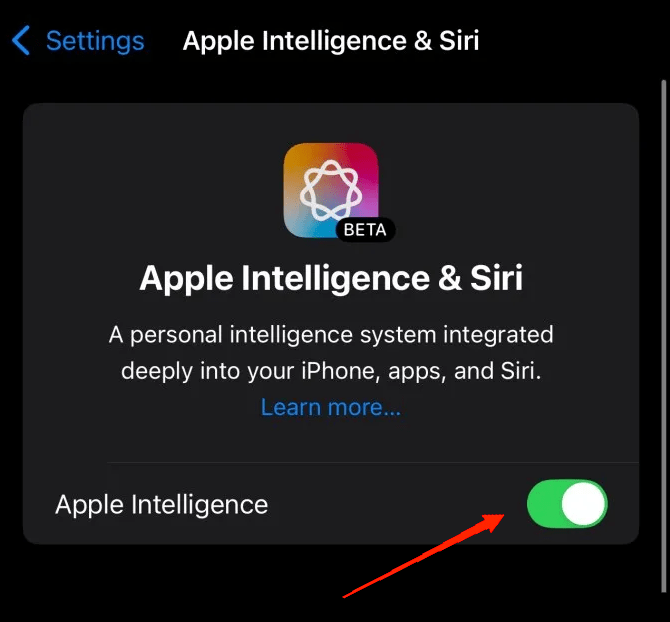
- Теперь Переверните на назад и подождите, пока интеллект Apple запустится снова.
- После того, как это сделано, проверьте, работает ли функция Genmoji снова или нет.
5. Включить предсказательный текст и предложения эмодзи
Если Genmoji не работает, позволяет помочь предсказательный текст и предложения смайликов. Эти функции позволяют вашей клавиатуре предлагать смайлики, включая Genmoji, как вы вводите. Вот как вы можете включить предсказательный текст и предложения смайликов:
- Во -первых, запустите приложение на вашем устройстве.
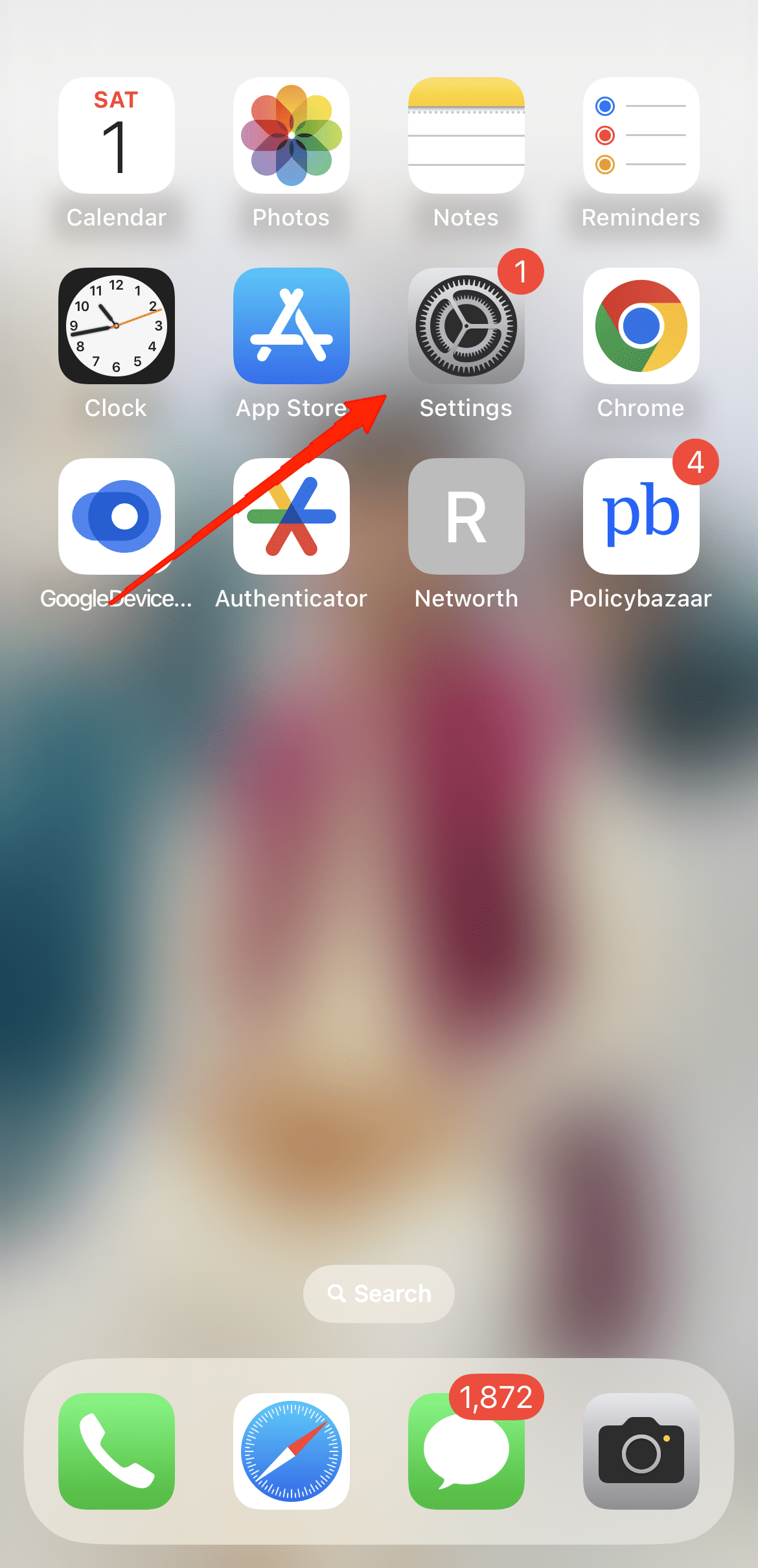
- Прокрутите вниз до General и выберите клавиатуру.
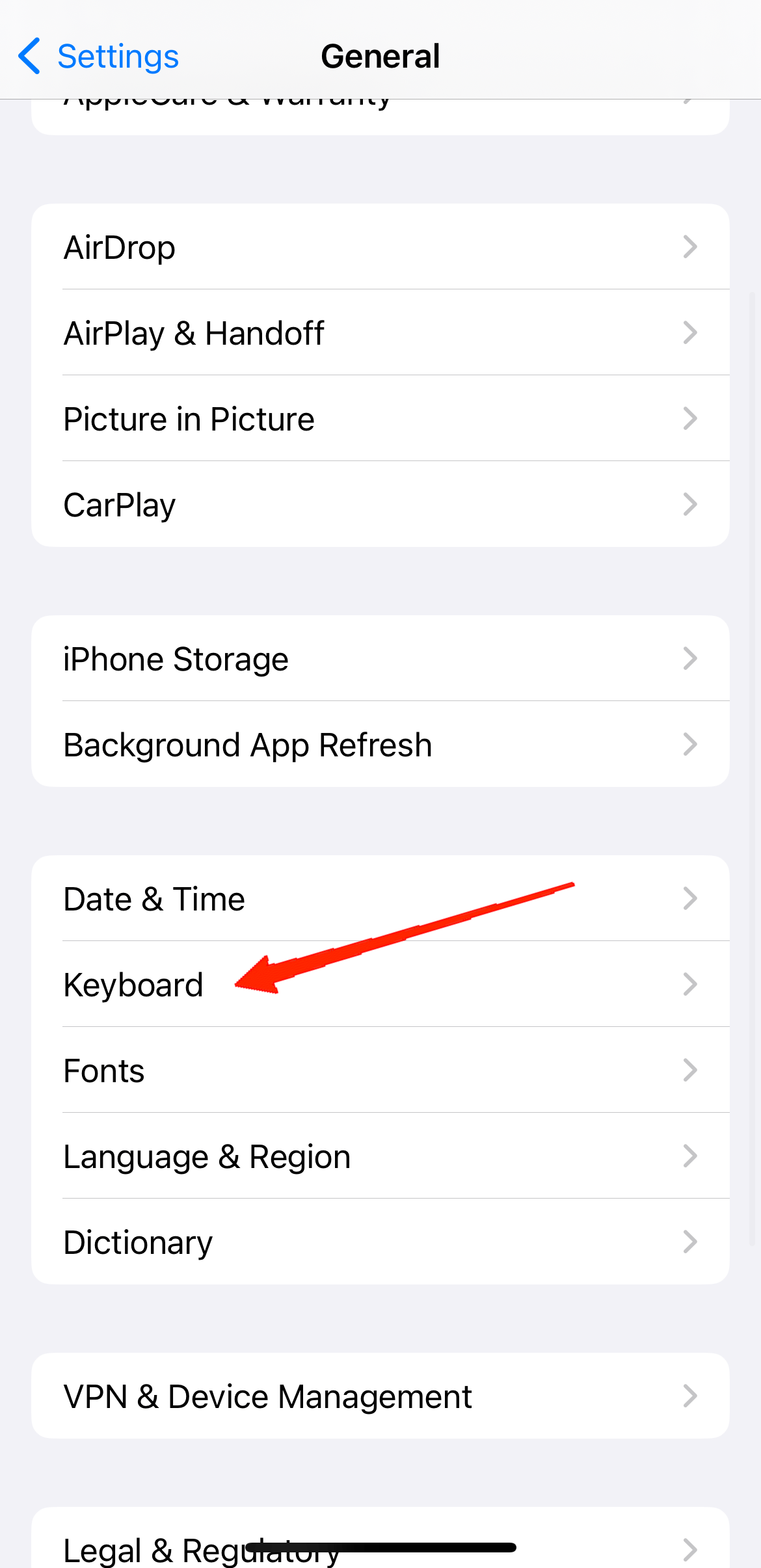
- Здесь переключайте прогнозирующий текст и Emoji предложения.
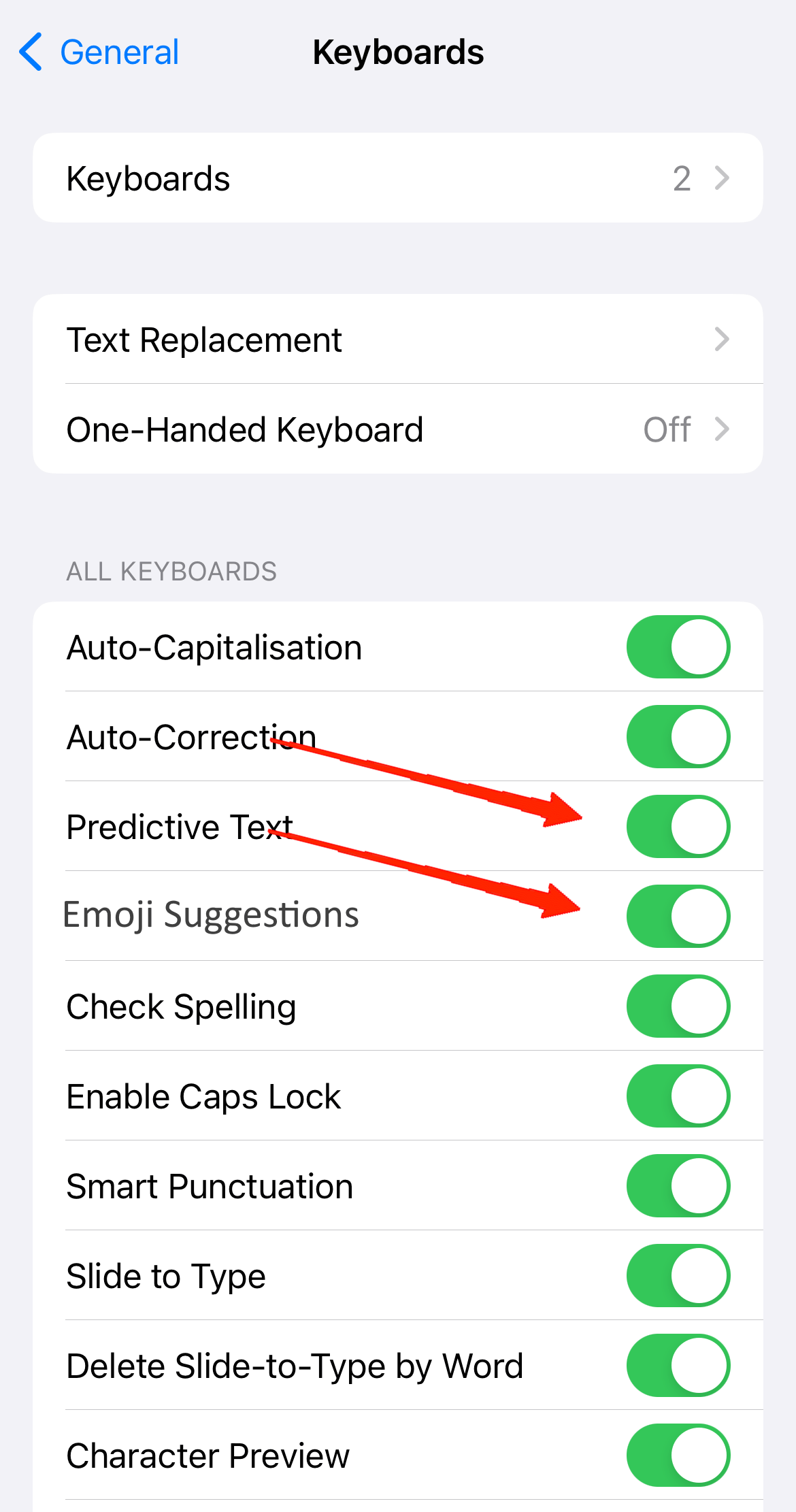
6. Обновите последнюю версию iOS
Apple часто выпускает обновления для улучшения функций и исправления глюков. Поддержание актуального iOS гарантирует, что вы получаете последние функции и исправления ошибок от Apple. Как только обновление установлено, перезапустите свой iPhone и проверьте, работает ли Genmoji.
7. Проверьте язык устройства
Функции интеллекта Apple, включая Genmoji, могут быть недоступны во всех регионах. В настоящее время функции Apple Intelligence поддерживаются только на английском языке (Соединенные Штаты), английский (Австралия), английский (Канада), английский (Ирландия), английский (Великобритания), английский (Новая Зеландия) и английский (Южная Африка). Чтобы активировать функцию Genmoji из -за языковых ограничений, выполните следующие шаги.
- Во -первых, запустите приложение на вашем устройстве.
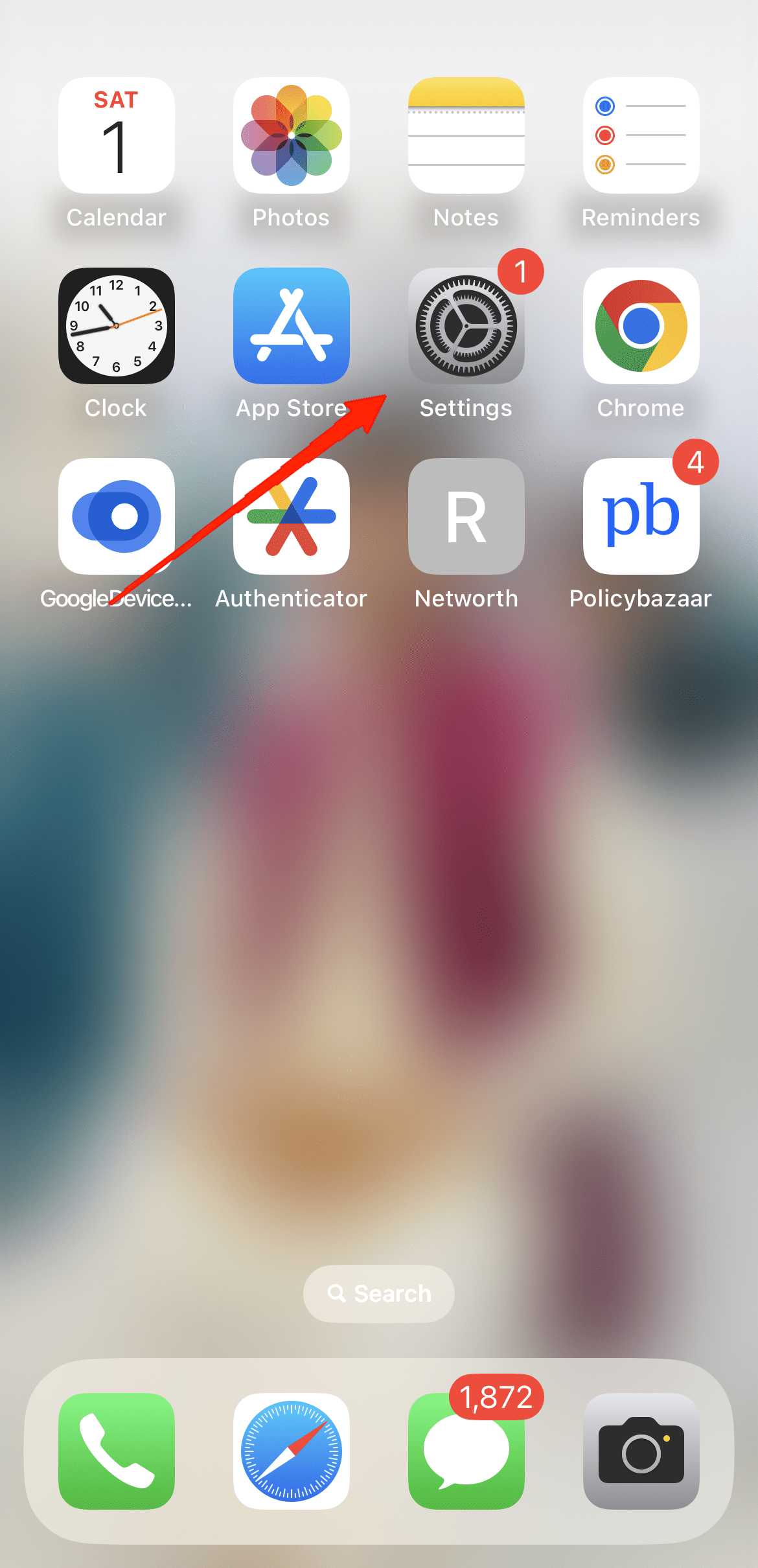
- Прокрутите вниз до General и до языка и региона.
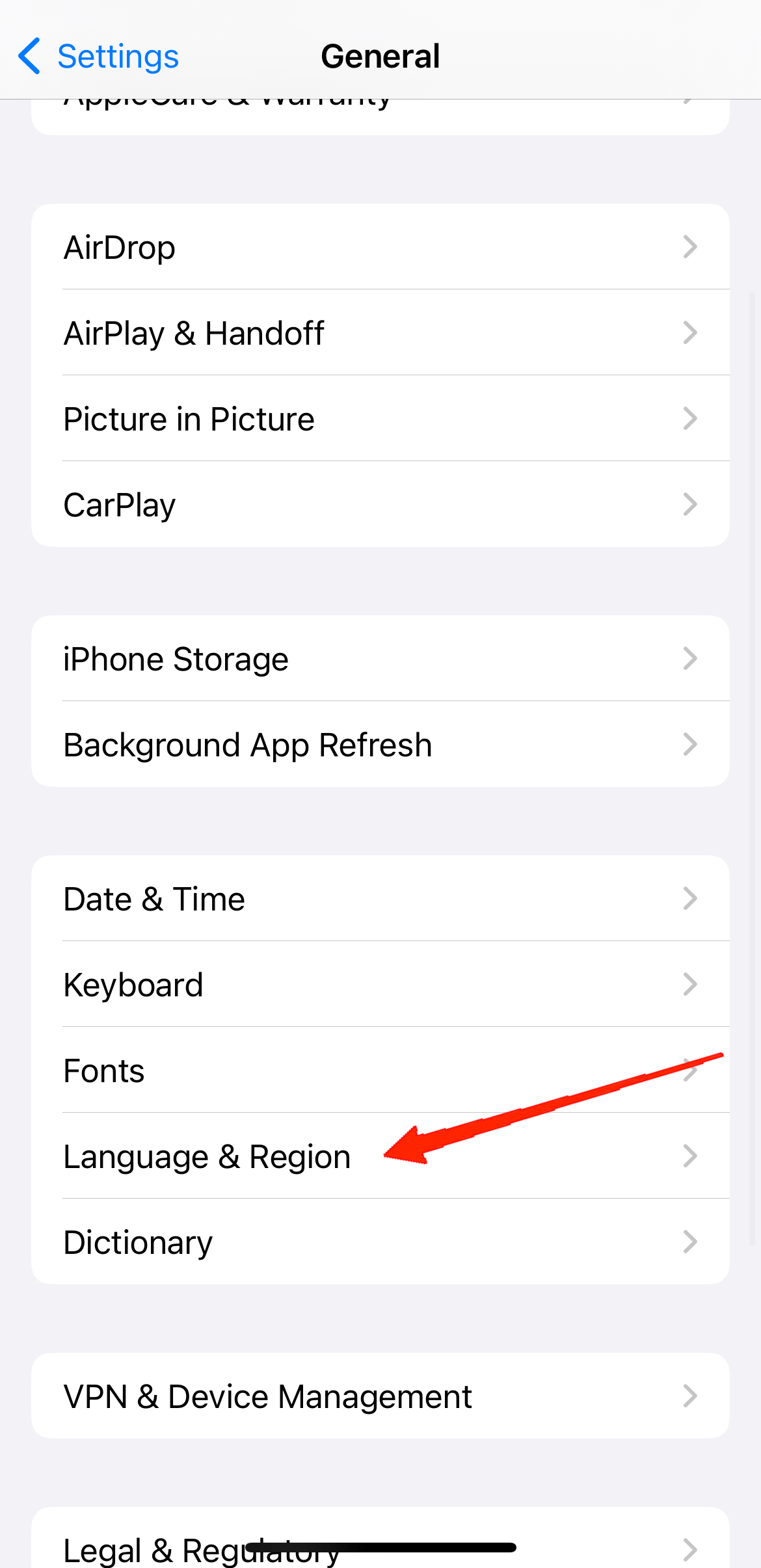
- Здесь убедитесь, что ваш iPhone установлен на английский (Соединенные Штаты) или другой поддерживаемый язык.
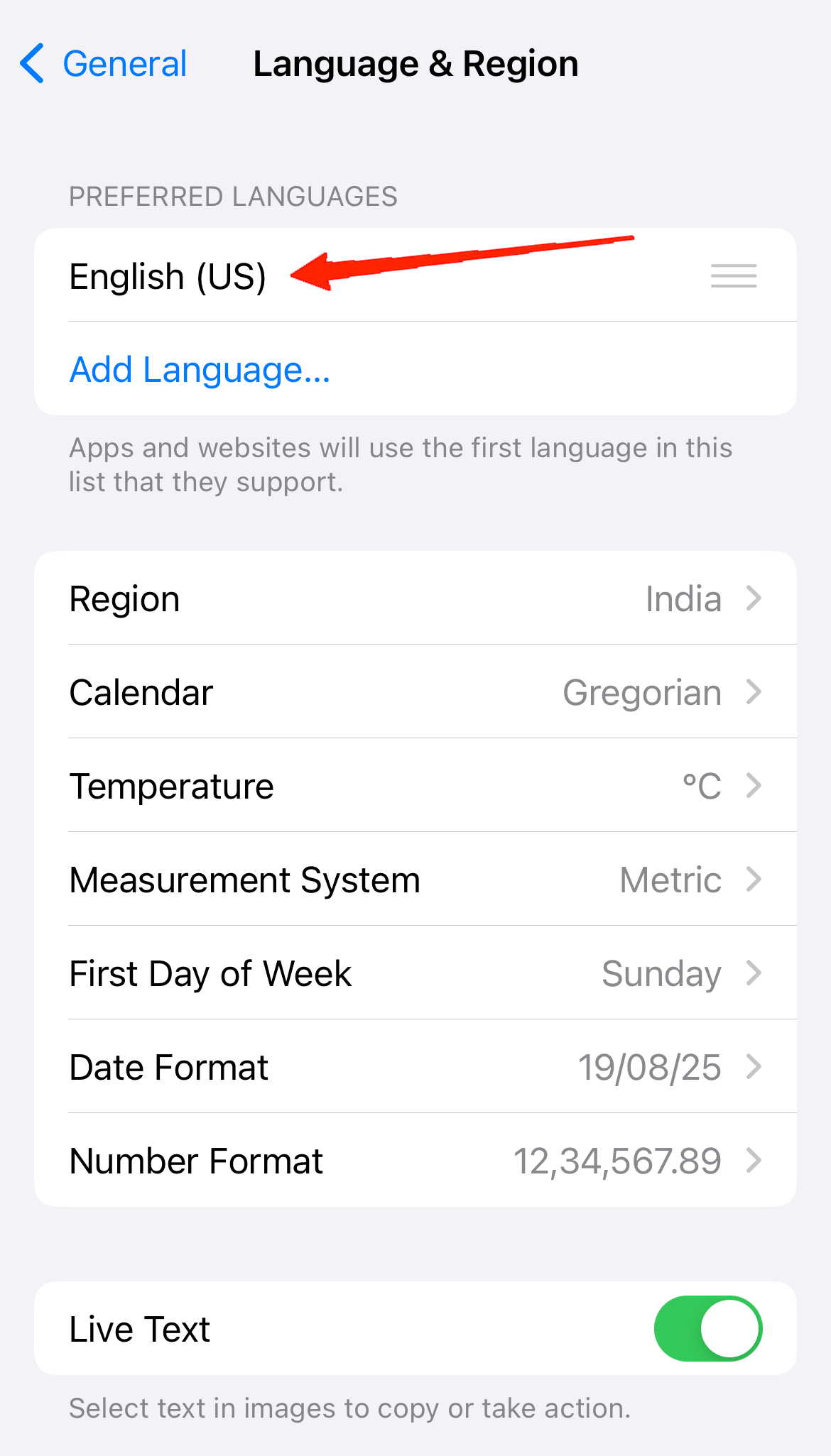
- После внесения изменений перезапустите устройство, чтобы применить настройки.
8. Сброс клавиатурного словаря
Если Genmoji не работает, сброс словаря клавиатуры может помочь решить любые проблемы печати или предложений. Со временем клавиатура изучает пользовательские слова и фразы, которые иногда могут мешать предсказательному тексту и предложениям смайликов. Сброс его восстановит клавиатуру в настройки по умолчанию.
- Откройте приложение настройки на вашем устройстве.
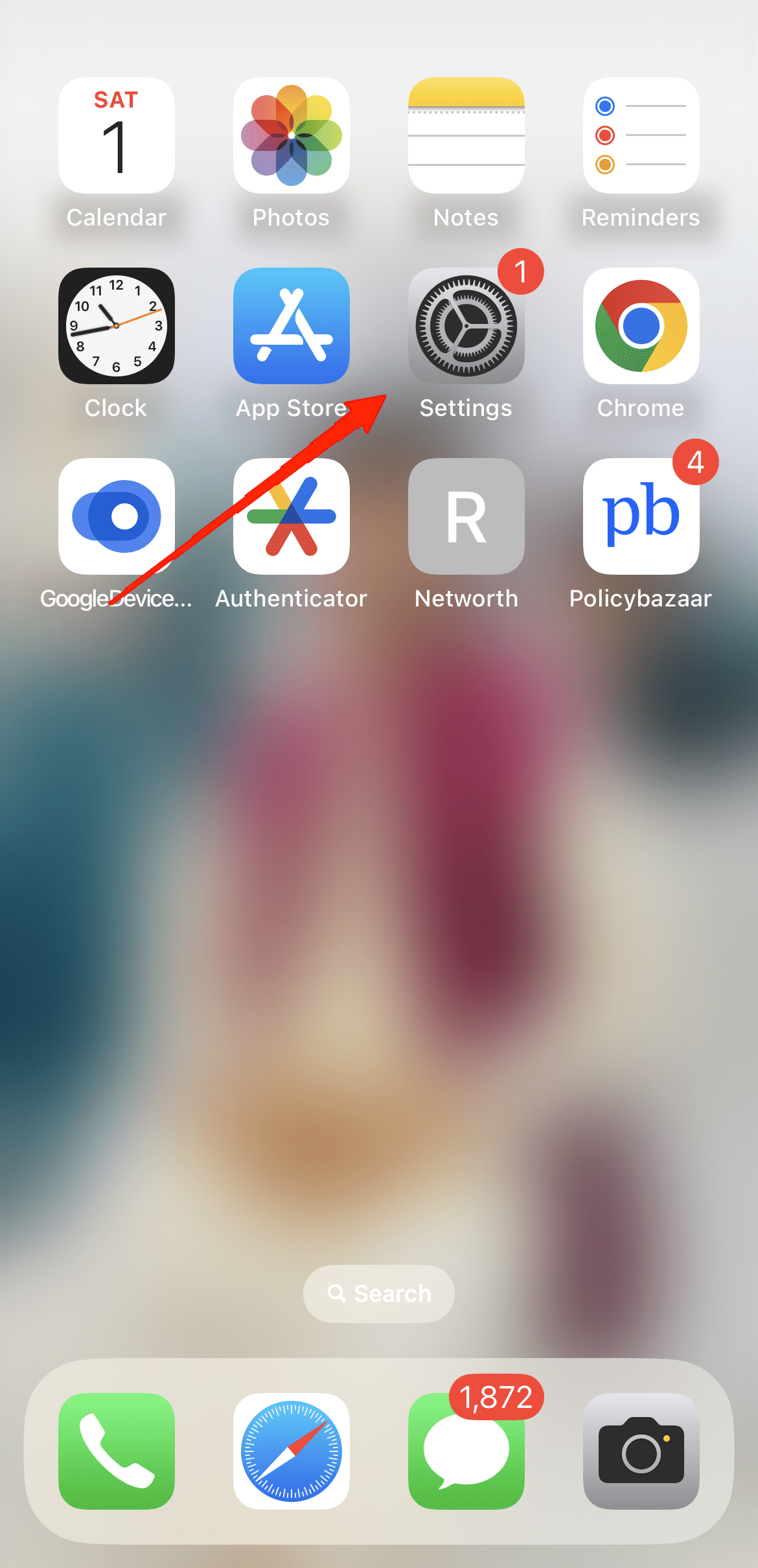
- Перейти к General и нажмите на сбросить.
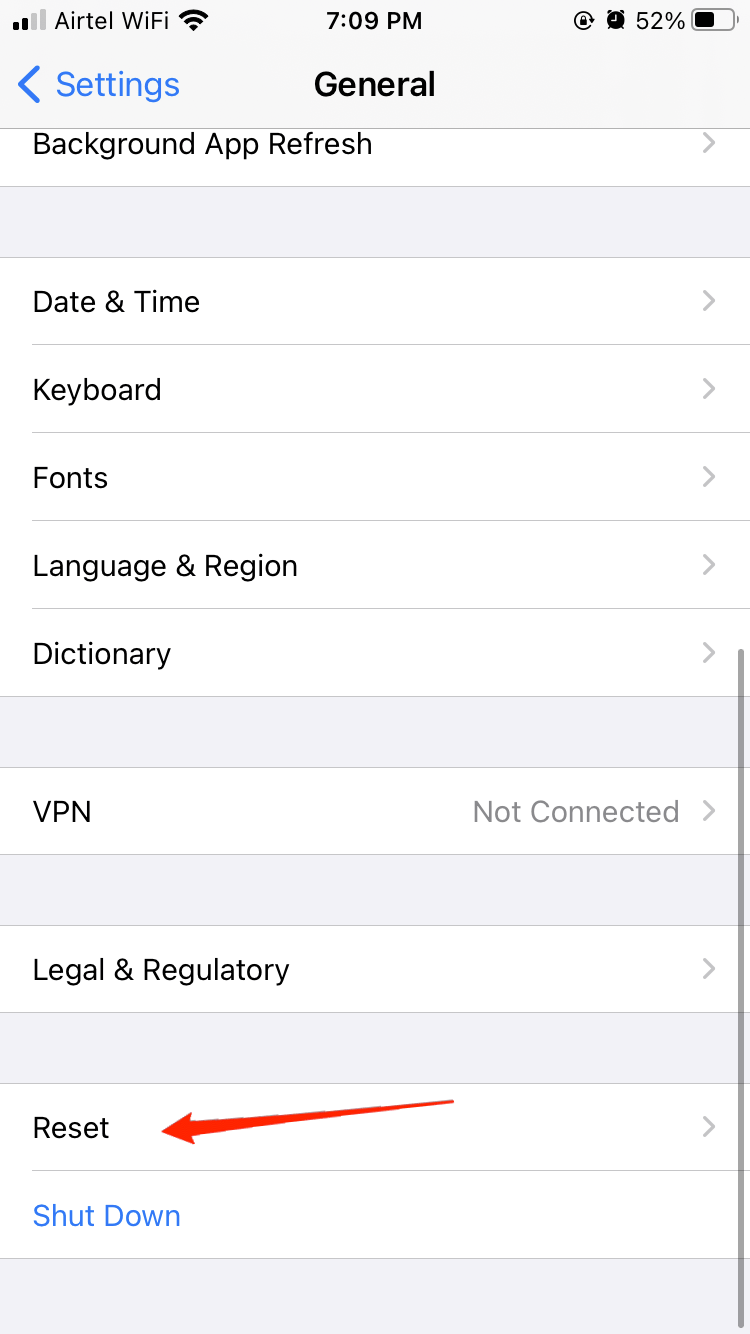
- Нажмите на Сброс словаря клавиатуры.
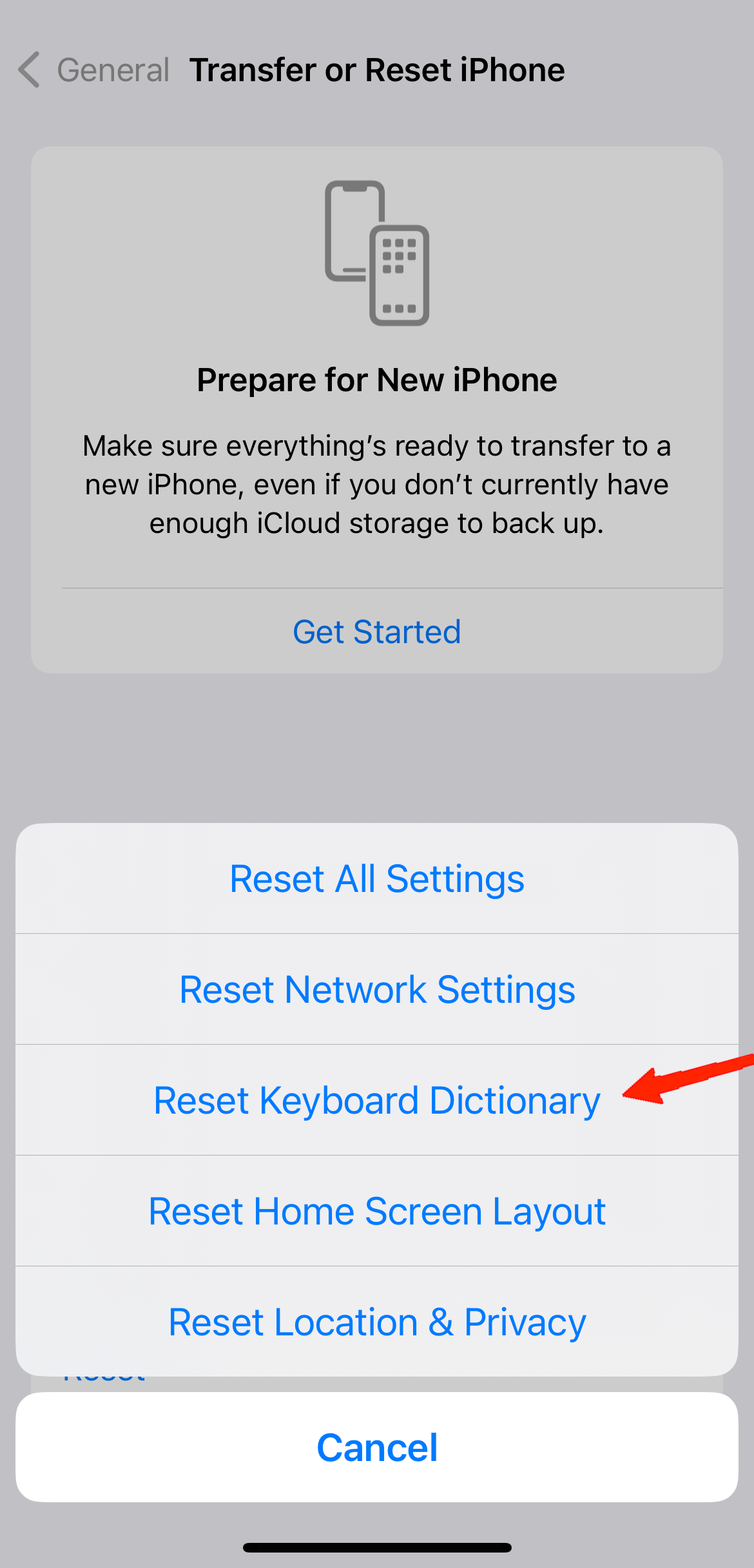
9. Проверьте разрешения приложения
Apple позволяет ограничить доступ к ИИ к конкретным приложениям. Короче говоря, если вы хотите не давать Apple Intelligence доступ к конкретным приложениям, скажем, контакты, вы можете это сделать. Таким образом, возможно, что некоторые приложения не имеют доступа к функциям искусственного интеллекта, ограничивая функциональность Genoji. Вот как вы можете включить эти разрешения для выбранных приложений.
- Откройте приложение настройки на вашем устройстве.
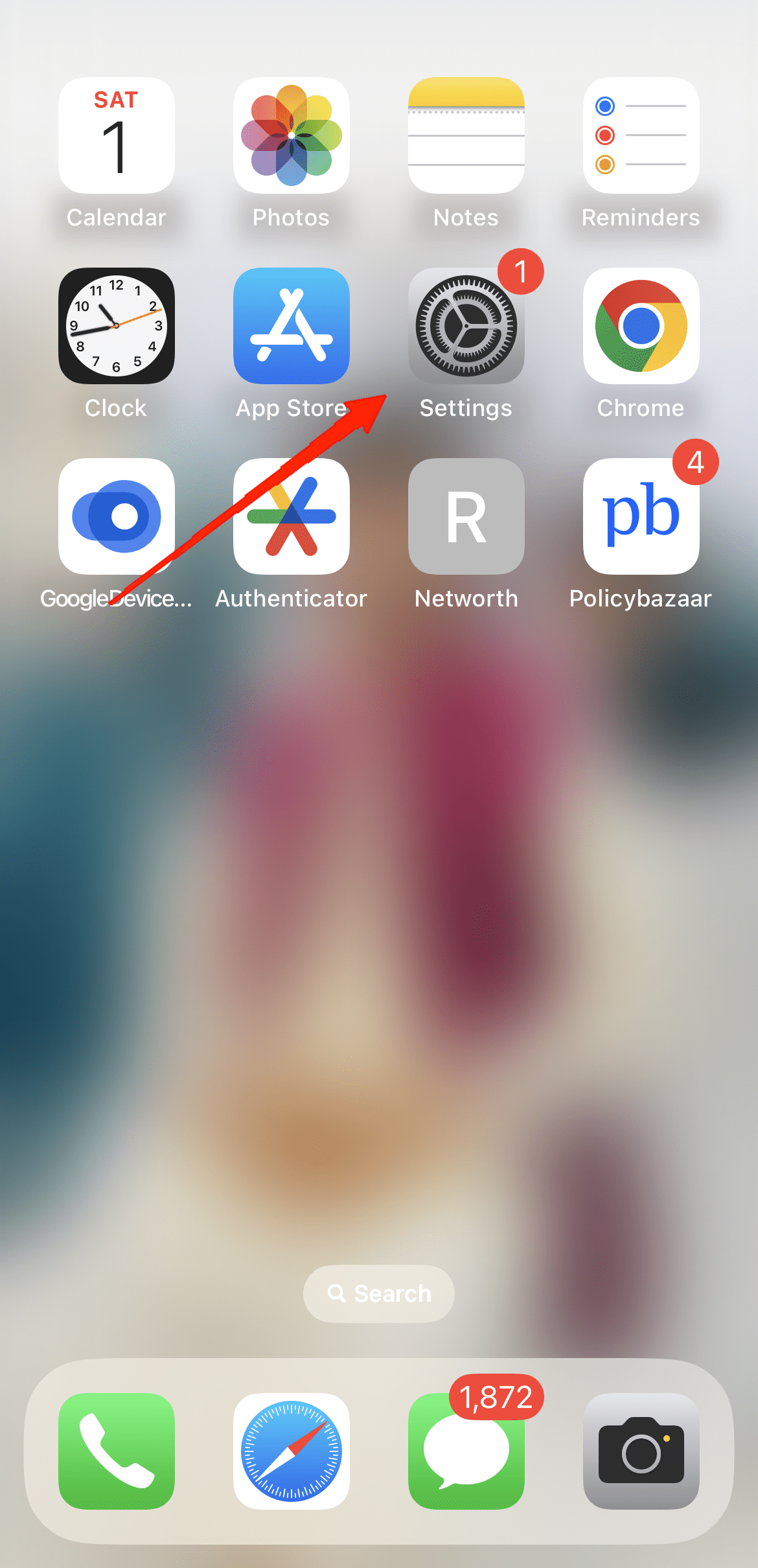
- Перейдите к siri & search.
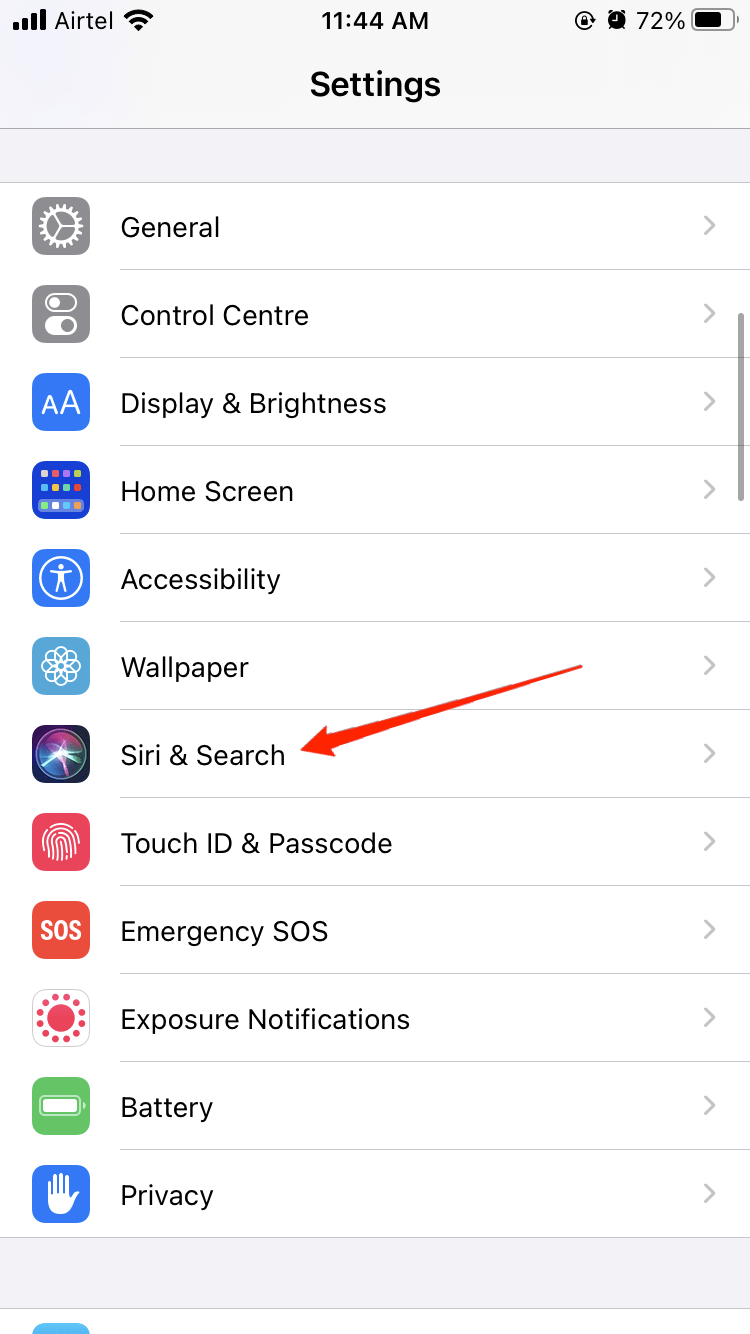
- Прокрутите внизу и выберите приложение, которое вы хотите включить доступ.
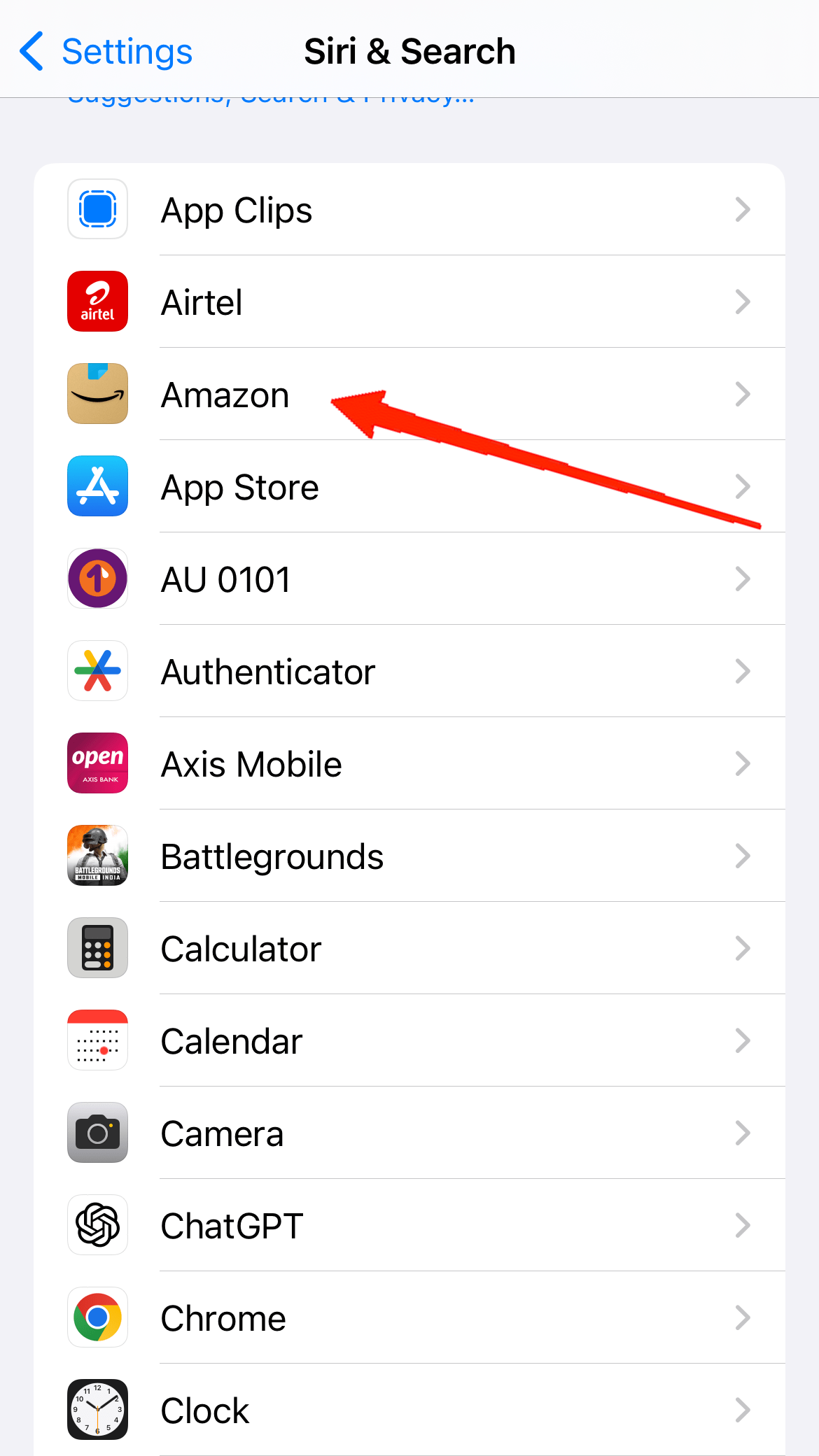
- Наконец, включите переключатель рядом с ‘учиться в приложении ‘.
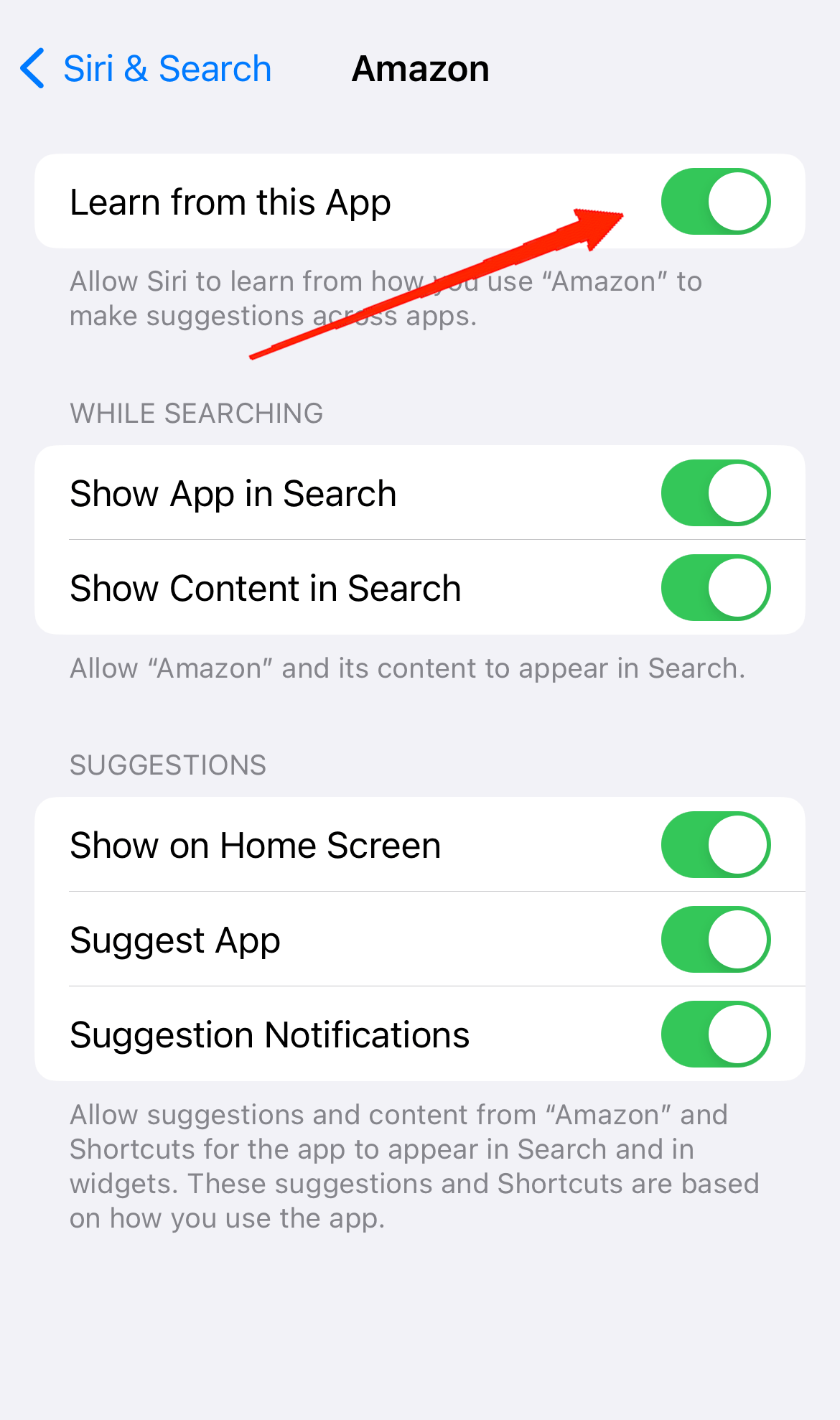
10. Добавить английский (США) и эмоджи клавиатуры
Если Genmoji не работает, убедитесь, что ваша клавиатура и настройки языка правильно настроены. Genmoji требует как английский (США) в качестве основного языка, так и клавиатура смайликов. Чтобы проверить это:
- Откройте приложение настройки на вашем устройстве.
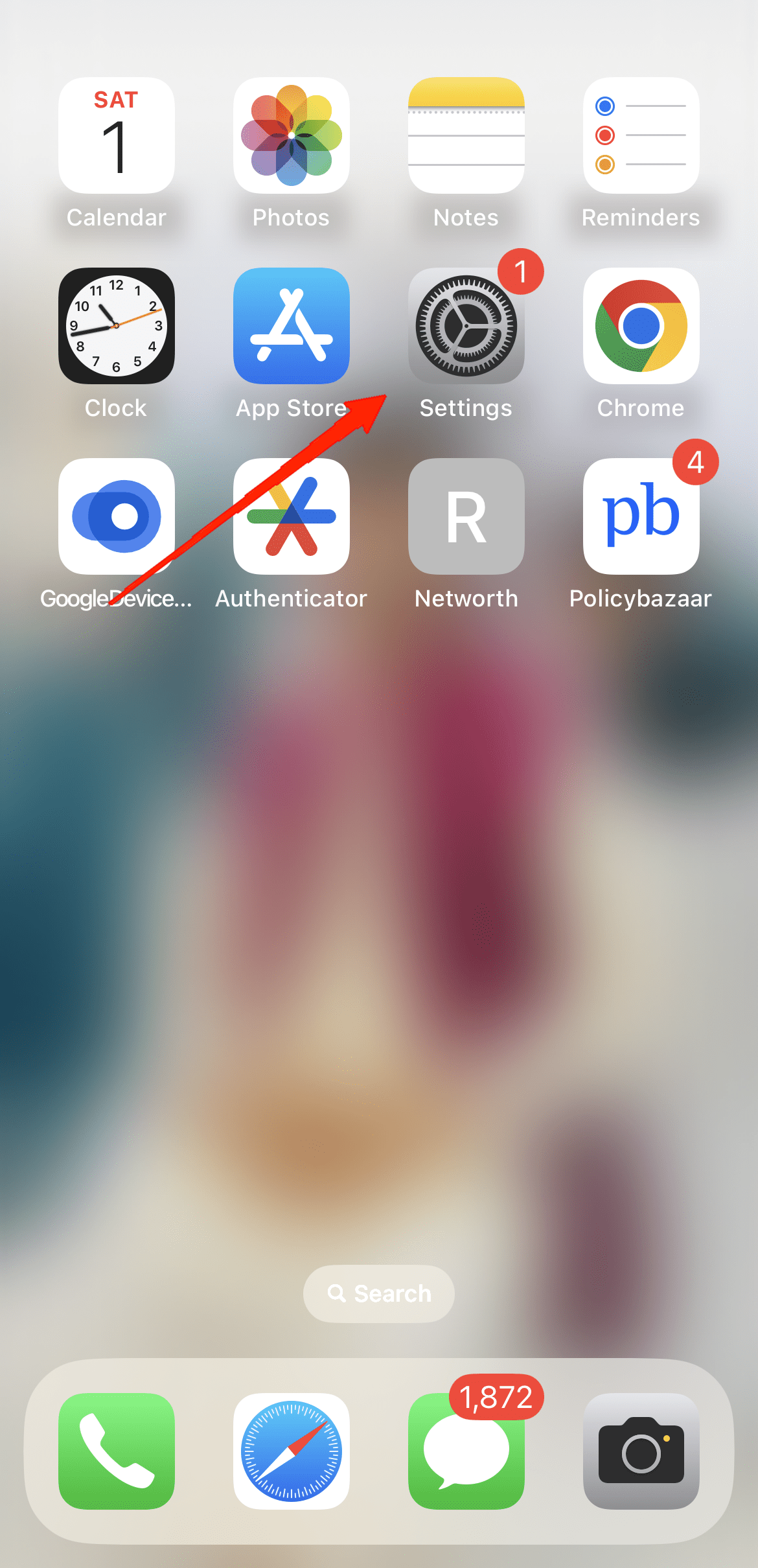
- Перейдите к General & tap клавиатура.
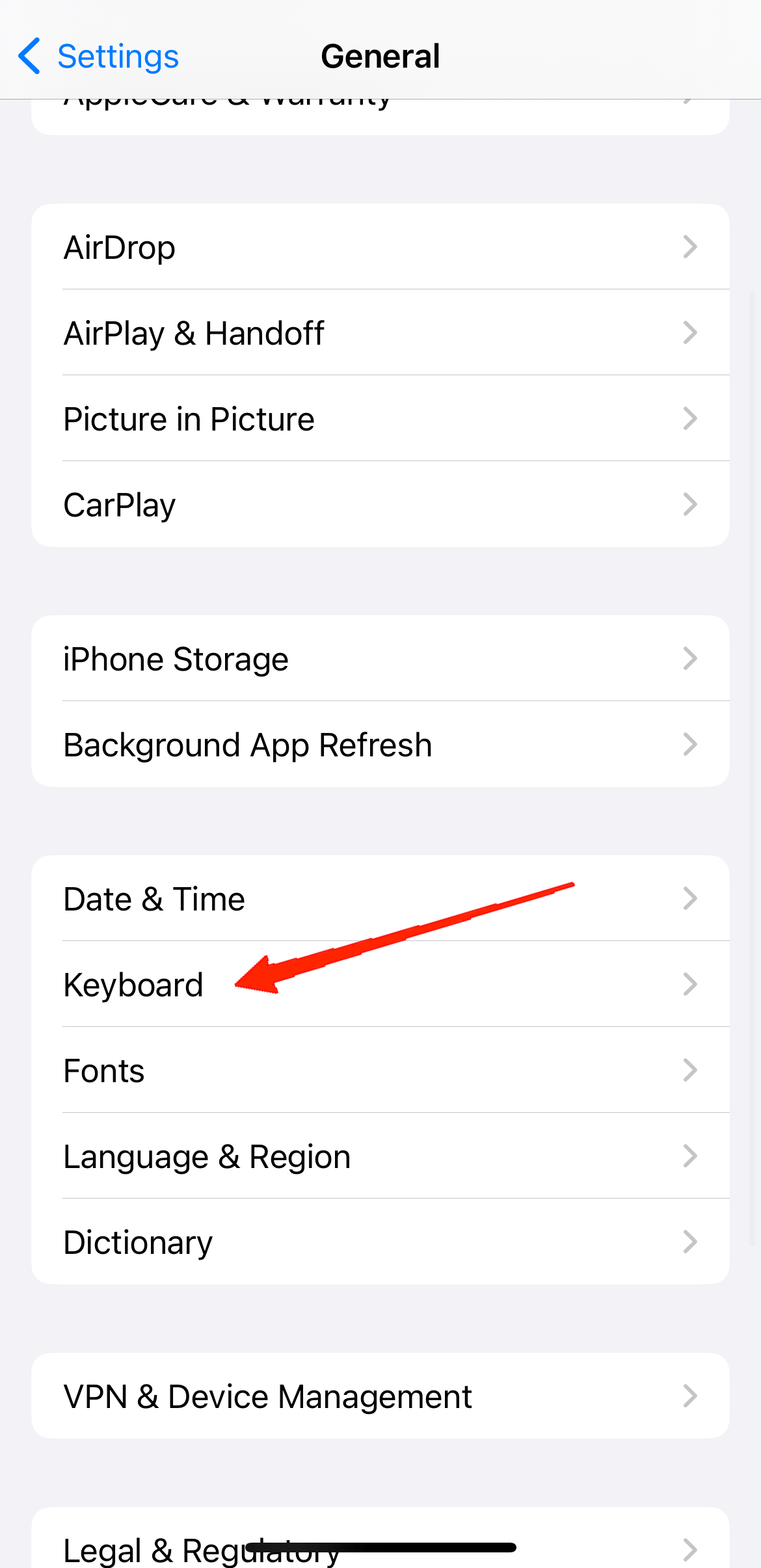
- Здесь выберите клавиатуры и нажмите на добавить новую клавиатуру.
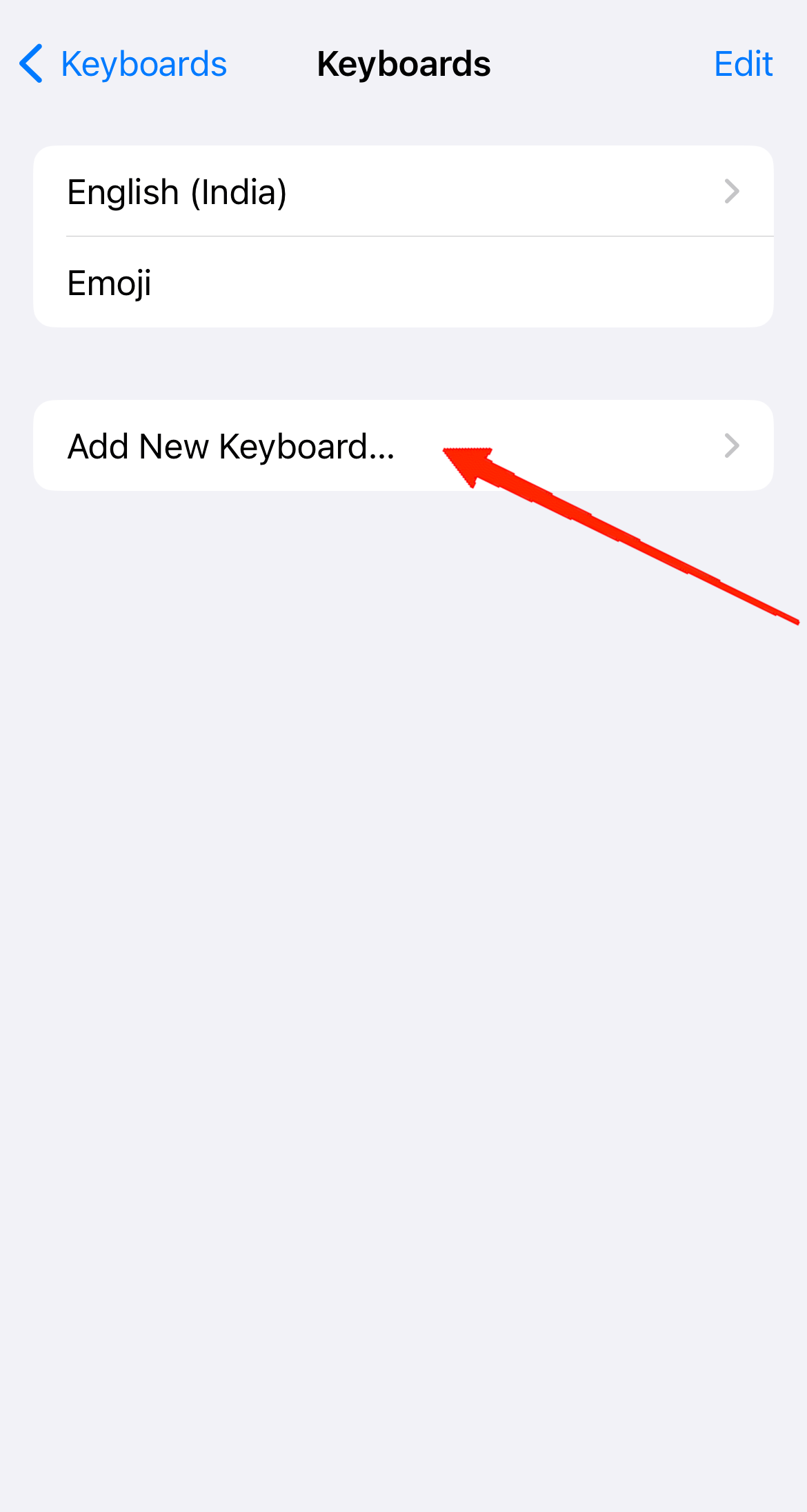
- Поиск на клавиатуры английского и смайлика и добавьте их.
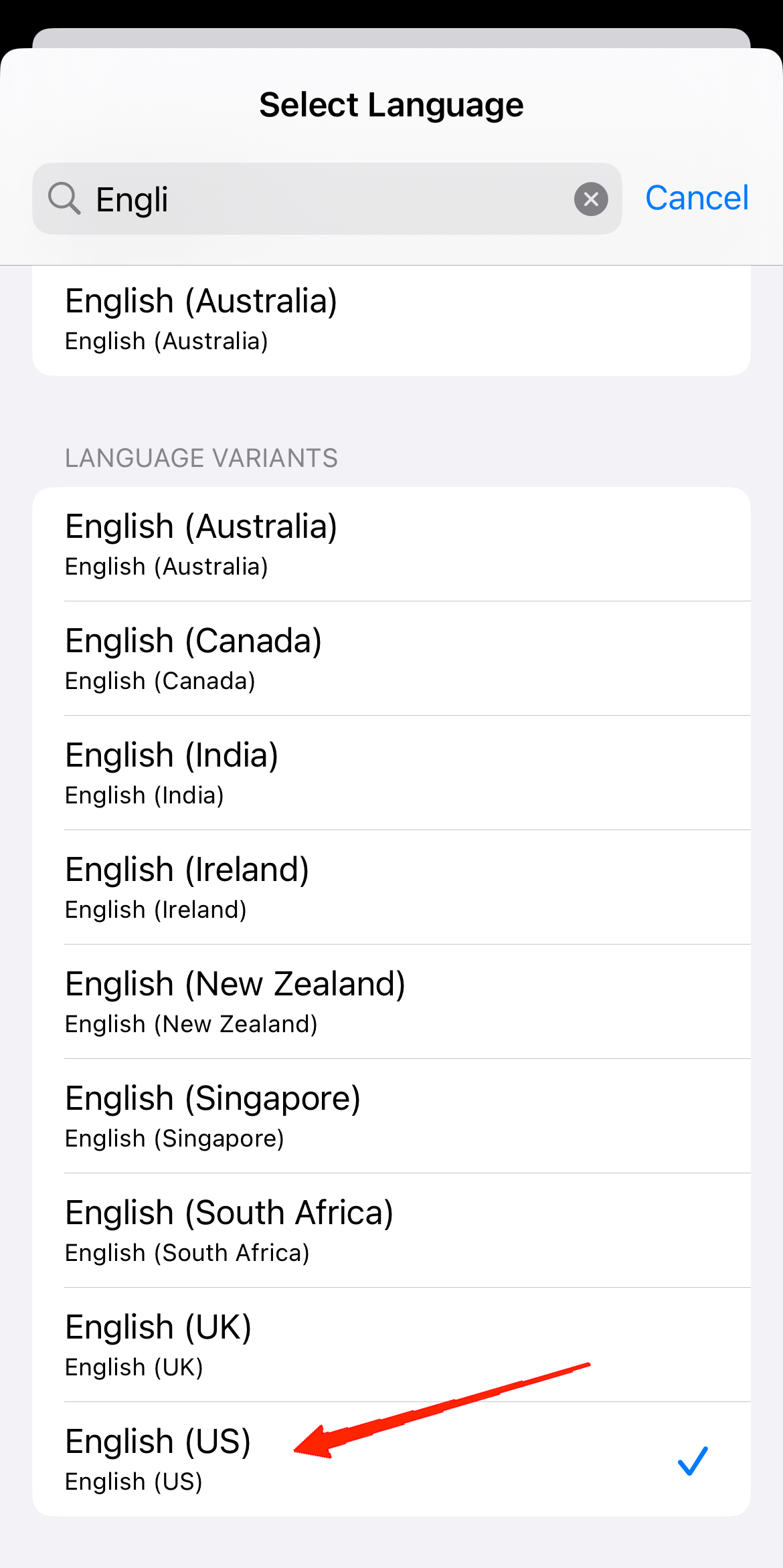
- После того, как это сделано, перезапустите устройство, чтобы увидеть, поможет ли это.
11. Сбросить все настройки
Если ни один из вышеперечисленных методов не помогает, то сброс всех настроек на вашем iPhone может помочь исправить iOS 18 Genmoji не работающую проблему. Поскольку Genmoji все еще находится в бета -фазе, случайные ошибки или глюки могут повлиять на его производительность.
Тем не менее, обратите внимание, что это действие восстановит все настройки системы в их состояние по умолчанию, включая Wi-Fi, Bluetooth и предпочтения конфиденциальности.
- Откройте приложение настройки на вашем устройстве.
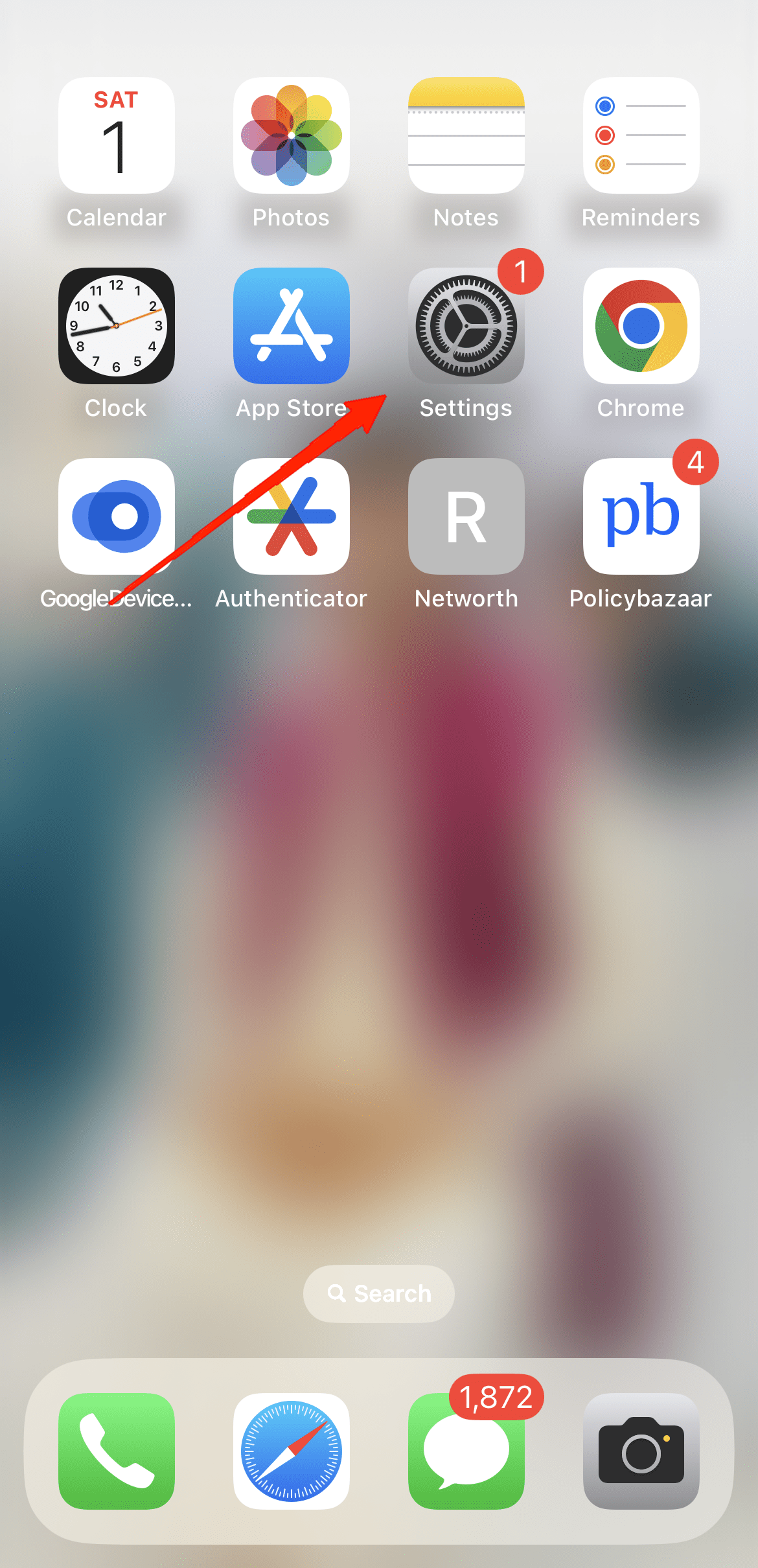
- Перейти к General и нажмите на сброс.
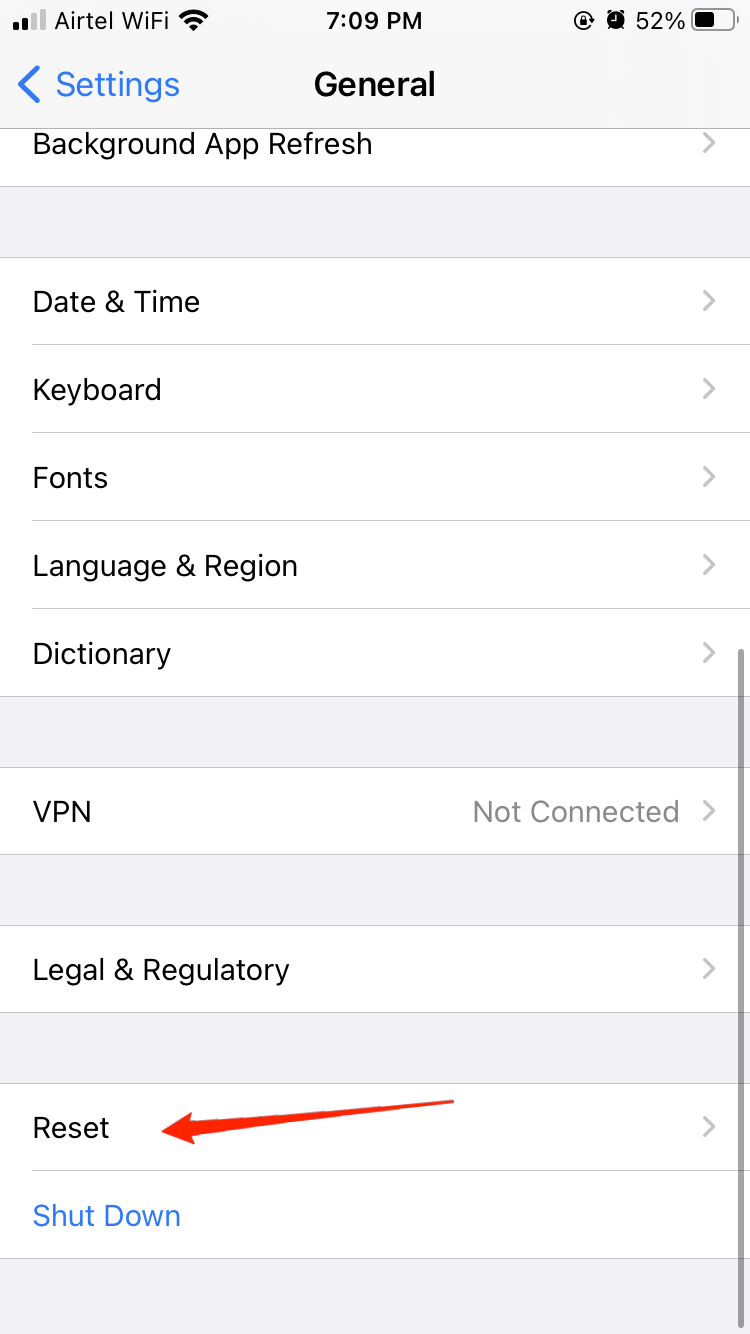
- Нажмите на сбросить все настройки.
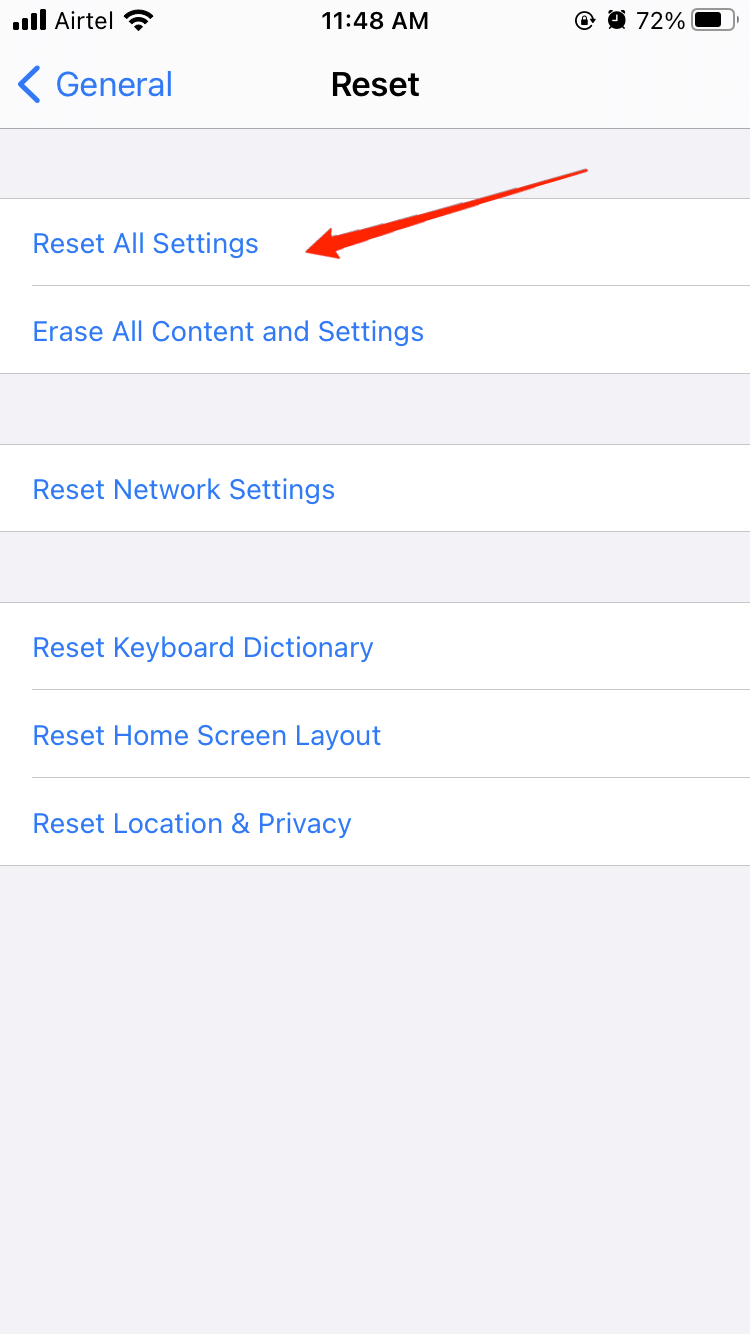
- Введите кнопку Passcode и нажмите на кнопку «Сбросить все настройки», чтобы подтвердить.
Заключение
Это подводит нас к концу этого руководства о том, как исправить iOS 18 Genmoji, не работающую проблему. Проверка обновлений программного обеспечения, перезагрузка вашего устройства, настройка настроек или даже сброс вашей клавиатуры может помочь вернуть Genmoji к жизни.
Если вы сталкиваетесь с проблемами с iOS 18 Genmoji, не работает, хорошая новость заключается в том, что такие проблемы могут быть исправлены, следуя вышеупомянутым методам. Если вы нашли это руководство полезным, поделитесь им с другими, которые могут столкнуться с той же проблемой! Счастливых текстовых сообщений!


